u盘启动盘怎么装系统win7
- 分类:Win7 教程 回答于: 2022年06月17日 09:12:05
用U盘重装系统win7修复很多电脑系统故障问题需要先制作U盘启动盘,有很多网友还不清楚怎么样用U盘启动盘重装系统,下面小编就教大家u盘启动盘怎么装系统win7的教程,一起来看看吧。
工具/原料
系统版本:win7旗舰版
品牌型号:华硕UX30K35A
软件版本:口袋装机 v3.1.329.319
方法一、u盘启动盘怎么装系统win7的方法
1、在电脑上下载口袋装机工具软件,点击U盘重装系统。
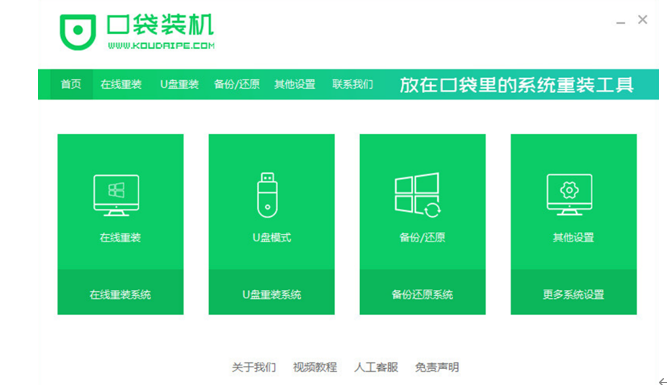
2、将u盘插入电脑,准备制作u盘启动盘,点击开始制作

3、选择要暗黄的系统版本,点击开始制作。

4、软件提示是否备份了U盘内的资料,点击确定。

5、等待下载系统资料。

6、提示启动盘制作成功后,拔出U盘,点击预览,记住自己电脑型号的启动热键。



7、将u盘插入要装系统的电脑,开机按启动快捷键进入启动管理器,选择第二项回车。

8、选择要安装的系统,点击安装。

9、等待系统安装完成,部署完成后,点击立即重启。

10、等待系统启动后进入桌面,完成。


总结
1、在电脑上下载口袋装机工具软件,点击U盘重装系统,将u盘插入电脑,准备制作u盘启动盘,点击开始制作;
2、选择要暗黄的系统版本,点击开始制作,软件提示是否备份了U盘内的资料,点击确定;
3、等待下载系统资料,提示启动盘制作成功后,拔出U盘,点击预览,记住自己电脑型号的启动热键;
4、将u盘插入要装系统的电脑,开机按启动快捷键进入启动管理器,选择第二项回车;
5、选择要安装的系统,点击安装,等待系统安装完成,部署完成后,点击立即重启,进入桌面,完成。
 有用
39
有用
39


 小白系统
小白系统


 1000
1000 1000
1000 1000
1000 1000
1000 1000
1000 1000
1000 1000
1000 1000
1000 1000
1000 1000
1000猜您喜欢
- Win7系统一键重装教程2024/01/27
- 如何将Win11变成Win7桌面2023/10/31
- 戴尔笔记本重装系统win7,让电脑焕然一..2023/11/18
- 介绍win7系统极限优化的方法技巧..2021/03/22
- win7怎么重装系统啊2022/08/09
- win7开机反复重启无法进桌面,怎么办?..2024/02/28
相关推荐
- win7家庭版激活工具怎么使用..2022/10/22
- Win7重装系统教程2024/01/09
- cpu占用过高怎么办,小编教你解决cpu占..2018/10/12
- 电脑如何重装系统win7驱动器怎么修复..2022/12/28
- 电脑系统一键安装Win7,轻松搞定..2023/12/31
- win8装win7后蓝屏问题解决大全..2024/04/15




















 关注微信公众号
关注微信公众号





